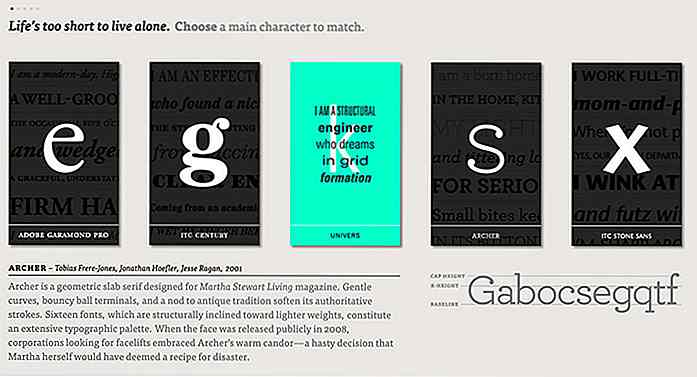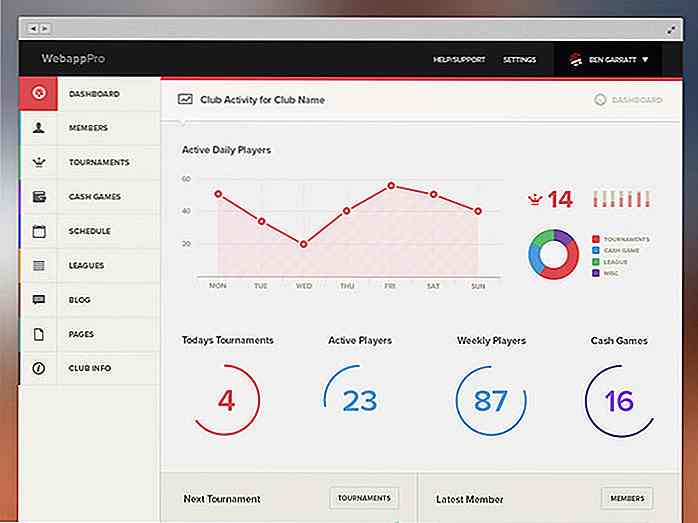de.hideout-lastation.com
de.hideout-lastation.com
PC-Überhitzungslösungen und Kühlhaltung
Erhitzt sich dein PC wie Onkel Toms Grill? Nun, es ist definitiv eines der Anzeichen, dass Ihr Computer in Schwierigkeiten steckt. Hitze kann Ihren PC verlangsamen und ihn automatisch herunterfahren, was zu Datenverlust oder dauerhaften Schäden an den Komponenten führen kann. Wenn Ihr Desktop oder Laptop bis zu dem Punkt erhitzt wird, an dem Sie sich Sorgen machen müssen, müssen Sie sofort Maßnahmen ergreifen.
In diesem Beitrag zeige ich Ihnen alles, was Sie wissen müssen, um Ihren Heizungs-PC zu kühlen und ihn wieder reibungslos laufen zu lassen.
PC-Heiz- und Kühlsystem verstehen
Bevor wir uns mit den Tipps beschäftigen, wie Sie Ihren PC kühlen können, ist es wichtig zu wissen, warum der PC aufheizt und wie das Kühlsystem funktioniert .
Jeder PC hat mehrere Komponenten mit beweglichen Teilen, die während der Arbeit Wärme erzeugen. CPU und GPU sind die am meisten Wärme erzeugenden Komponenten. Je härter diese Komponenten arbeiten, desto mehr Wärme wird erzeugt . Wenn diese Wärme nicht abgekühlt wird, kann es den PC daran hindern, zu arbeiten, und kann auch die Komponenten beschädigen.
Normalerweise installieren Computerhersteller Lüfter in den PCs, um den Luftstrom zu halten und die Komponenten zu kühlen. Es könnte mehrere Lüfter geben, einen auf der CPU, einen anderen auf der GPU und mehr in der Nähe anderer Komponenten. Außerdem haben Sie auf Ihrem Laptop oder Desktop möglicherweise einen oder mehrere Lüftungsbereiche unten oder hinten bemerkt, durch die Ihre PC-Lüfter die Luft belüften, damit die Komponenten nicht heiß werden.
In diesem Handbuch wird davon ausgegangen, dass Ihr PC ein Lüfter- / Luftkühlsystem zur Kühlung des PCs verwendet.
Jetzt, wenn Ihr PC heizt, könnte es nur zwei Gründe dafür geben. Entweder gibt es ein Problem mit dem Kühlsystem oder die Komponenten erwärmen sich bis zu dem Punkt, an dem das Kühlsystem Ihres PCs nicht mehr funktioniert . In diesem Leitfaden geben wir Lösungen für beide Probleme.
Wie viel heizt dein PC auf?
Um eine geeignete Maßnahme ergreifen zu können, müssen wir zuerst sehen, wie stark sich Ihr PC aufheizt . Zu diesem Zweck ist HWMonitor ein großes kostenloses Tool, das Ihnen die aktuelle und maximale Temperatur Ihrer CPU und GPU zeigt .
Starten Sie das Tool und Sie werden sowohl GPU- als auch CPU-Temperaturen zusammen mit anderen Hardware-bezogenen Informationen sehen. Hier überprüfen Sie die "Max" Temperatur . Wenn es irgendwo über 60 ° C ist, während Ihr PC heizt, dann sollte es ein Problem darstellen und Sie sollten alle unten aufgeführten Lösungen befolgen, um Ihren Heizungs-PC zu reparieren.
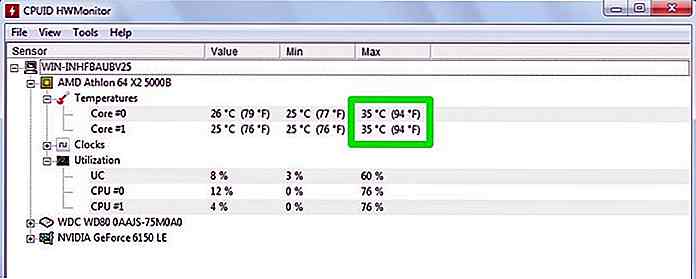 Ein Maximum von 55 ° C ist kein großes Problem, wenn Sie Ihren PC für Spiele oder schwere Anwendungen verwenden. Sie können jedoch trotzdem einige der folgenden Tipps befolgen, um sicherzustellen, dass Sie in Zukunft keinen Heizproblemen gegenüberstehen .
Ein Maximum von 55 ° C ist kein großes Problem, wenn Sie Ihren PC für Spiele oder schwere Anwendungen verwenden. Sie können jedoch trotzdem einige der folgenden Tipps befolgen, um sicherzustellen, dass Sie in Zukunft keinen Heizproblemen gegenüberstehen .Probleme mit dem Kühlsystem beheben
Zuerst werden wir über die Behebung von Problemen mit dem Kühlsystem Ihres PC sprechen, da dies normalerweise die Ursache für PC-Erwärmung ist. Im Folgenden finden Sie einige Möglichkeiten, wie Sie Probleme mit dem Kühlsystem beheben können .
Überprüfen Sie, ob der Lüfter funktioniert oder nicht
Wenn der Lüfter Ihres PCs nicht funktioniert oder aus irgendeinem Grund keine Luft austreten kann, wird ein überhitzter PC entstehen. In einem solchen Fall müssen Sie es von einer Reparaturwerkstatt reparieren lassen. So prüfen Sie, ob der Lüfter ordnungsgemäß funktioniert oder nicht :
Wenn Sie den Power-Knopf drücken, um den PC zu starten, hören Sie einen befriedigenden "vroom" Sound. Nun, das ist das Geräusch der Fans im Inneren, die zuerst mit Vollgas laufen und dann langsamer werden, wenn der PC bootet. Wenn Sie diesen Sound nicht hören können, wenn der PC startet, oder Sie glauben, dass der Sound weniger stark ist als zuvor, besteht die Möglichkeit, dass die Lüfter nicht gut funktionieren.
Um weiter zu untersuchen, können Sie den PC öffnen, um zu sehen, ob die Lüfter funktionieren oder nicht. Wenn Sie mit dem Öffnen des PCs nicht vertraut sind, verwenden Sie eine Taschenlampe, um in den Lüftungsöffnungen des PCs für laufende Lüfter zu sehen . Wenn Sie keine Bewegung sehen können, sollten Sie sie sofort zu einer Reparaturwerkstatt bringen, bevor die Hitze die Komponenten schmilzt.
Vermeiden Sie, die Öffnungen zu blockieren
Sie sollten Ihren PC während der Arbeit niemals auf Ihrem Bett, Decke oder einer anderen weichen Oberfläche ablegen. Solche weichen und unebenen Oberflächen blockieren den Luftstrom von den Lüftungsschlitzen und erwärmen den PC (besonders wenn sie sich unter dem PC befinden). Stellen Sie den PC stattdessen immer auf eine harte Unterlage, vorzugsweise einen Holztisch oder ein Laptop-Tablett, damit der Lüftungsbereich nicht blockiert wird
Bereinigen Sie den PC
Wenn Sie Ihren PC längere Zeit nicht gereinigt haben, ist wahrscheinlich der Schmutz der Grund für den Heizungs-PC . Es ist einfach, einen Desktop zu säubern, aber Laptopbenutzer ziehen es vielleicht vor, ihn zu einer Reparaturwerkstatt zu bringen und ihn zu erhalten. Wenn Sie den PC selbst reinigen möchten, führen Sie die folgenden Schritte aus:
- Schalten Sie zunächst den PC vollständig aus und trennen Sie ihn.
- Öffnen Sie nun die Abdeckung und Sie sollten sichtbaren Staub sehen können . Um es zu reinigen, können Sie eine Dose Druckluft oder ein Laubbläser (mit langsamer Geschwindigkeit) verwenden. Blasen Sie die Hauptkomponenten des PCs mit Luft, insbesondere die Lüfter, von der Vorder- und Rückseite.
- Sie können auch Wattestäbchen verwenden, um die engen Räume zu reinigen . Machen Sie sich jedoch keine Sorgen, wenn Sie es nicht glitzernd reinigen können, da wir nur versuchen, die durch Staub verursachte Verstopfung zu beseitigen.
Ich hatte das gleiche Problem mit meinem Heizungs-PC. Es würde über 80 ° C mit nur wenigen Stunden Gebrauch gehen. Ein guter Schlag mit einem Laubbläser hat den ganzen Staub beseitigt und jetzt geht es kaum bei 55 ° C bei maximalem Verbrauch.
Wärmeleitpaste erneut auftragen
Wärmeleitpaste ist normalerweise ein hochleitfähiges Material, das zwischen CPU / GPU und Kühlkörpern aufgetragen wird . Diese Paste sorgt dafür, dass die Wärme ordnungsgemäß aus dem PC herausgeführt wird. Wenn dieses Material alt wird, wird es definitiv die Wirksamkeit des Kühlsystems beeinflussen .
Wenn die obigen Tipps nicht helfen, können Sie auch versuchen, die Wärmeleitpaste erneut aufzutragen. Hier finden Sie einen detaillierten Schritt-für-Schritt-Artikel zum richtigen Kauf und Auftragen von Wärmeleitpaste.
PC-Komponenten erzeugen zu viel Wärme
Wenn die Lüfter gut funktionieren und es kein Staubproblem gibt, kann der andere Grund für einen Heiz-PC sein, dass seine Komponenten so viel Wärme erzeugen, dass die Lüfter nicht in der Lage sind, damit umzugehen . Vor allem, wenn der PC alt ist, besteht die Möglichkeit, dass er mehr Wärme erzeugt, als wenn er neu war .
Wenn Sie also einen alten PC haben, kann es an den Komponenten statt des Kühlsystems liegen. In einem solchen Fall sollten Sie Folgendes tun:
Stoppen Sie das Übertakten
Das Übertakten von CPU und GPU ist eine großartige Möglichkeit , mehr aus Ihrem PC herauszuholen . Wenn Sie Ihren PC übertaktet haben, wissen Sie wahrscheinlich bereits, dass er auch mehr Wärme erzeugt, da Ihre CPU und GPU härter arbeiten müssen, um Ihnen die Geschwindigkeit zu geben, die sie nicht bieten sollen.
Um den PC vor Überhitzung zu bewahren, sollten Sie wieder auf die ursprüngliche Geschwindigkeit zurückschalten . Es ist besser, PC-Komponenten zu speichern, als einen temporären Geschwindigkeitsschub zu erhalten.
Beschleunigen Sie die Lüftergeschwindigkeit
Es gibt auch eine Option, das Kühlsystem mehr als normal zu beschleunigen . Mit dem kostenlosen SpeedFan-Programm können Sie die Lüftergeschwindigkeit Ihres PCs überwachen und steuern. Mit der Anwendung können Sie die Geschwindigkeit Ihres PC-Lüfters manuell oder mithilfe bestimmter Voreinstellungen steuern. Sie können auch zulassen, dass die Lüftergeschwindigkeit automatisch an die aktuelle Temperatur Ihres PCs angepasst wird .
Leider funktioniert es nicht für alle PCs . Einige Motherboards erlauben keine Kontrolle über die Lüftergeschwindigkeit, daher besteht die Möglichkeit, dass diese Option für Sie nicht funktioniert . Wenn Sie immer noch daran interessiert sind, die Lüftergeschwindigkeit Ihres PCs zu steuern, können Sie einen externen Lüftercontroller verwenden, wie z. B. dieses Angebot von Zalman. Sie können den Controller an Ihren PC anschließen und so die Lüftergeschwindigkeit manuell steuern (keine Software erforderlich).
Setzen Sie weniger Druck auf Ihren PC
Wenn Sie mehr Druck auf Ihren PC ausüben, als er verarbeiten kann, könnte dies die Ursache für PC-Erwärmung sein. Benutze deinen PC nicht ständig für schwere Spiele, vor allem die, die deine PC-Ressource nicht einmal bewältigen kann . Wenn das Spiel oder die Software, mit der Sie Gesichter verwenden, verzögert oder verlangsamt wird, bedeutet dies, dass es nicht für Ihren PC gedacht ist und Sie nur Druck auf Ihren PC ausüben .
Verwenden Sie nur Programme, die mit Ihrem PC kompatibel sind, und verwenden Sie kein Programm, das über 90% Ihrer CPU-Leistung beansprucht . Laptop-Benutzer sollten diesen Rat beachten.
Underclock CPU
Anders als beim Übertakten führt das Untertakten Ihrer CPU auch zu weniger Wärmeentwicklung, da die CPU nicht mit der Geschwindigkeit betrieben wird, für die sie ausgelegt ist. Dies wirkt sich natürlich auch auf die Leistung Ihres PCs aus, aber Sie sollten ohnehin keine zu schweren Anwendungen auf einem Heiz-PC verwenden.
Sie können Ihre CPU mit mehreren Methoden unterstocken. Sie können dies entweder über das PC-BIOS tun (falls unterstützt), eine Anwendung eines Drittanbieters wie das Intel Extreme Tuning Utility verwenden oder über die Stromversorgungsoptionen des Betriebssystems .
Dies über die Energieoptionen des Betriebssystems zu tun, ist eine viel einfachere Lösung als die anderen. Wir zeigen Ihnen, wie Sie es unter Windows machen. Sie können die Energiespareinstellungen Ihres Betriebssystems nach einer ähnlichen Option durchsuchen.
In Windows, drücken Sie Window + R und geben Sie "powercfg.cpl" ein. Dieser Befehl öffnet die Energieoptionen. Klicken Sie hier auf "Planeinstellungen ändern" neben Ihrem aktuellen Plan und klicken Sie dann auf "Erweiterte Energieeinstellungen ändern" auf der nächsten Seite.
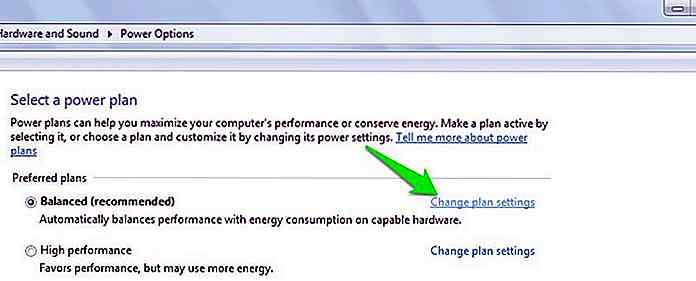
Klicken Sie in den erweiterten Energieoptionen auf die Schaltfläche "Plus" (+) neben der Option "Prozessor-Energieverwaltung", um die Einstellungen zu erweitern. Stellen Sie hier "Minimaler Prozessorstatus" auf "5%" und "Maximaler Energiestatus" auf Ihren gewünschten Prozentsatz ein.
Zum Beispiel können Sie "Maximaler Leistungsstatus" auf "70%" setzen, damit der Prozessor maximal 70% der gesamten Verarbeitungsleistung unter Druck erreicht. In den meisten Fällen sollten 70 bis 80% ausreichen, um den Prozessor weniger zu belasten und ein stabiles System zu haben.
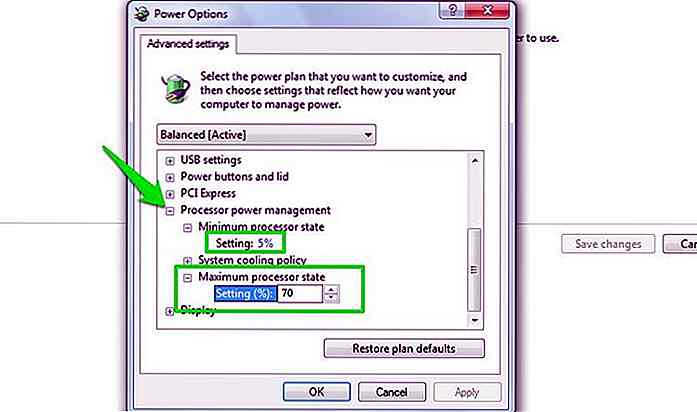 Wenn Sie schon dabei sind, sollten Sie auch versuchen, Ihren PC im Energiesparmodus anstelle von hoher Leistung zu verwenden. Im Energiesparmodus konzentriert sich der PC mehr auf passives Arbeiten als auf aktiven Druck auf PC-Komponenten . Dies erzeugt auch weniger Wärme.
Wenn Sie schon dabei sind, sollten Sie auch versuchen, Ihren PC im Energiesparmodus anstelle von hoher Leistung zu verwenden. Im Energiesparmodus konzentriert sich der PC mehr auf passives Arbeiten als auf aktiven Druck auf PC-Komponenten . Dies erzeugt auch weniger Wärme.Externe Methoden, um Ihren PC zu kühlen
Die oben genannten Lösungen sollten ausreichen, um Ihren PC zu kühlen, wenn ein Problem mit dem Kühlsystem auftrat oder der Schaden nicht zu groß war. Wenn sich Ihr PC jedoch noch aufheizt, versuchen Sie vielleicht, ein externes Kühlsystem auszuprobieren .
Laptop-Benutzer können ein tragbares Kühlpad verwenden, um die Kühlleistung des PCs zu erhöhen. Diese Pads verwenden normalerweise Lüfter, die an Ihrem Laptop angebracht werden und den Luftstrom erhöhen, wie z. B. dieses HAVIT-Kühlpad.
Es gibt auch einen PC-Kühltrick, der Kupfermünzen nutzt . Da Kupfer eine höhere Wärmeleitfähigkeit hat, kann es mehr Wärme aufnehmen, wenn Sie es auf Ihren PC legen. Hier ist ein detaillierter Artikel über Kupfermünzentrick. Denken Sie daran, dass dieser Trick nicht durch irgendwelche Experimente unterstützt wird, obwohl es Sinn macht.
Fazit
Ein Heizungs-PC sollte niemals ignoriert werden, denn je mehr Ihr PC heizt, desto mehr Schäden werden an seinen Komponenten verursacht. Ich gebe dir diesen Rat, als ich auch einmal mein Heizungs-Laptop ignorierte und wenn ich es repariert habe; es kann niemals Geschwindigkeit und Stabilität wie zuvor erreichen.
In den meisten Fällen ist es der Schmutz in Ihrem PC, der die PC-Heizung verursacht . Aber auch extreme PC-Nutzung oder Übertaktung sind die Hauptfaktoren.
Teilen Sie uns in den Kommentaren mit, ob Sie Ihren Heizungs-PC reparieren konnten und wie Sie es gemacht haben.
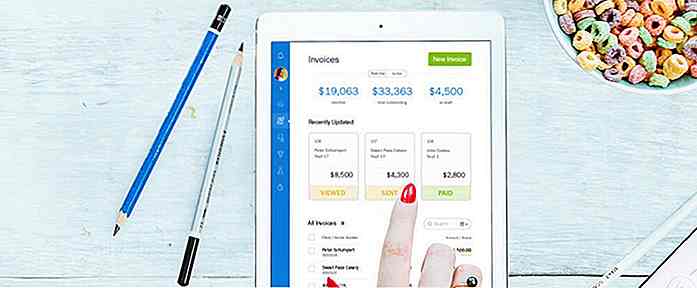
Probieren Sie diese Apps für effiziente Fakturierung und Zeitmanagement aus
Zeit vergeht! Die Zeit ist knapp! Zeit ist Geld! - und so geht es. Solche Klischees werden Ihrer Produktivität oder Ihrem Geschäft wenig helfen. Sie ermutigen dich nur, härter zu arbeiten. Aber einfach härter arbeiten bringt nicht die besten Ergebnisse. Sie benötigen Hilfe, um Ihre Zeit-, Kosten- und Projektmanagementaufgaben besser zu verfolgen.Arbe
![Verwandle dein Klassenzimmer in eine Zeitmaschine [Infografik]](http://hideout-lastation.com/img/tech-design-tips/461/turn-your-classroom-into-time-machine.jpg)
Verwandle dein Klassenzimmer in eine Zeitmaschine [Infografik]
Lehrer auf der ganzen Welt sind auf den Gedanken gekommen, Tech in Schulen einzuführen, und wir beziehen uns hier nicht nur auf Augmented Reality oder 3D-Druck. Diese Dinge sind nur Werkzeuge, die Lehrer benutzen können - es ist, was der Pädagoge damit macht, um die Lernerfahrung zu verbessern, die das Potential dieser Technologien, der Geräte und ihrer Inhalte wirklich entfesselt.Zum